Die Auseinandersetzung zwischen PC- und Konsolenspielen ist ein unterhaltsames Thema, das durchaus zu hitzigen Debatten führen kann. Ein Punkt, bei dem weniger Uneinigkeit herrscht, ist die Frage, ob man lieber mit Maus und Tastatur oder einem Controller spielt. Wer Controller bevorzugt, kann entweder einen originalen Xbox-Controller verwenden oder auf ein generisches Modell zurückgreifen. Letztere können so konfiguriert werden, dass sie sich wie ein Xbox-Controller verhalten. Im Normalfall sollte das Spielen mit einem Controller am PC problemlos funktionieren. Allerdings kann es vorkommen, dass ein Xbox-Controller von Windows fälschlicherweise als Maus oder Tastatur erkannt wird. Dies erschwert das Spielen erheblich. Im Folgenden wird eine Lösung für dieses Problem aufgezeigt.
Die Ursachen für dieses Phänomen können vielfältig sein. Ein erster Schritt zur Fehlerbehebung ist die Deinstallation und anschließende Neuinstallation des Controllertreibers über den Geräte-Manager von Windows 10. Wenn dies nicht zum Erfolg führt, kann Steam die Ursache sein.
Xbox-Controller wird als Maus und Tastatur erkannt: Fehlerbehebung
Steam ist eine hervorragende Plattform, die in der Regel gut mit Xbox-Controllern harmoniert. Es gibt sogar eine spezielle Einstellung für diese Controller. Ironischerweise kann gerade diese Einstellung dafür verantwortlich sein, dass der Xbox-Controller als Maus oder Tastatur erkannt wird.
Öffnen Sie Steam und navigieren Sie über das Steam-Menü zu den Einstellungen der App.
Im Einstellungsfenster wählen Sie den Reiter „Controller“ aus. Klicken Sie anschließend auf die Schaltfläche „Allgemeine Controller-Einstellungen“. Alternativ können Sie auch auf das Controller-Symbol rechts oben neben der Schaltfläche zum Minimieren des Fensters klicken.

Deaktivieren Sie im Fenster mit den allgemeinen Einstellungen die Option „Xbox-Konfigurationsunterstützung“. Diese Maßnahme sollte das Problem beheben und Windows wird Ihren Controller nicht mehr als Maus oder Tastatur interpretieren.
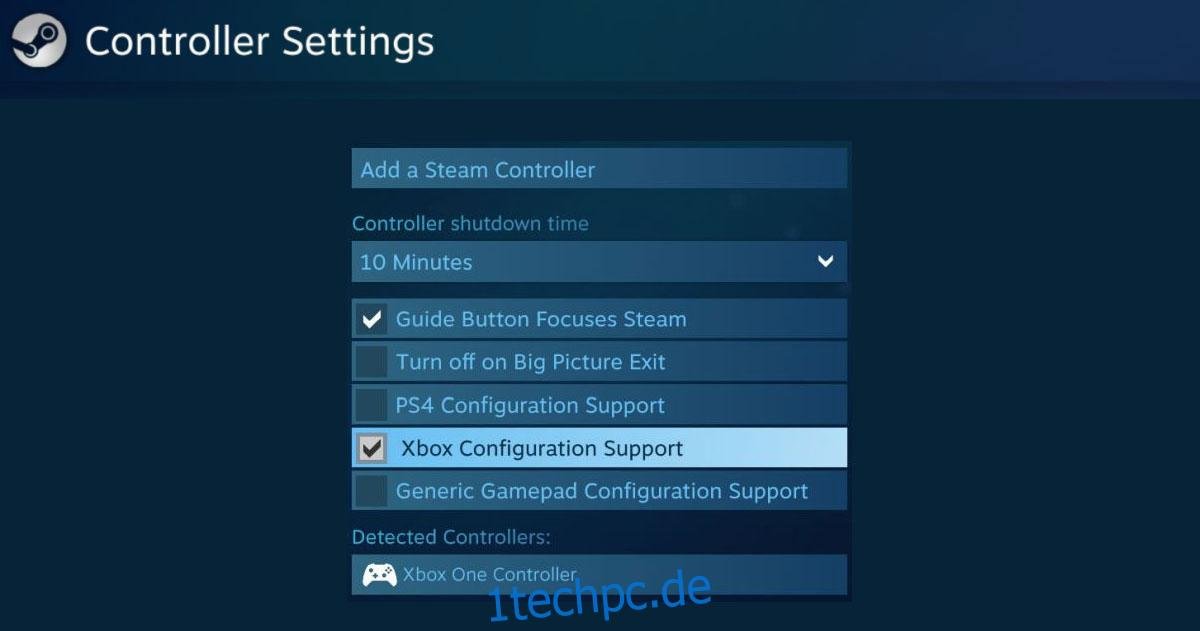
Allerdings kann diese Anpassung einen Nebeneffekt haben: Die Funktionalität des Controllers in Steam-Spielen kann beeinträchtigt sein. In diesem Fall ist es notwendig, die genannte Einstellung je nach Spiel zu aktivieren oder zu deaktivieren. Sprich: Aktivieren Sie die Option, wenn Sie ein Steam-Spiel spielen und deaktivieren Sie sie, wenn Sie andere Anwendungen nutzen.
Es empfiehlt sich, das System nach Deaktivierung dieser Option neu zu starten. Sollte das Problem weiterhin bestehen, versuchen Sie den Controller erneut zu deinstallieren und zu installieren, bzw. trennen Sie ihn vom Computer und schließen ihn erneut an.
Diese Vorgehensweise sollte bei einem Xbox-Controller funktionieren. Es ist jedoch ratsam, sie auch bei Controllern anderer Hersteller auszuprobieren, wenn diese das gleiche Problem aufweisen.